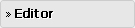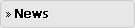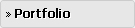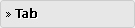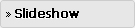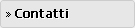Crea Pagine
 |
Amministrare Pagine (e menù) |
Visualizzerai il Pannello di controllo delle Pagine.
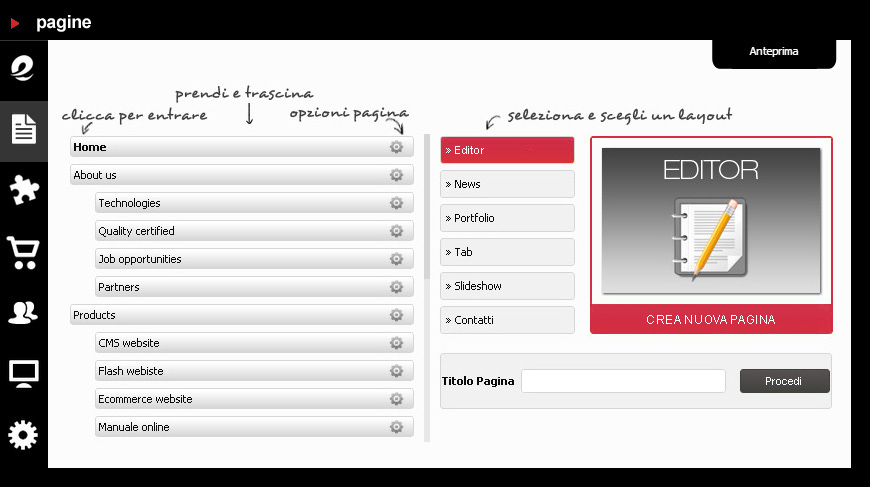
con Webee puoi creare pagine senza limiti, organizzando il menu fino a 10 multilivelli di sottomenù. Il pannello di controllo del menu è suddiviso in due parti: a sinistra vedi il menù esistente, a destra vedi il selettore per creare un nuovo menù.
- Seleziona IL LAYOUT (puoi scegliere tra 6 tipologie: editor, news, portfolio, tab, slideshow e contact)
- Scrivi il TITOLO DELLA PAGINA
- Conferma premendo PROCEDI
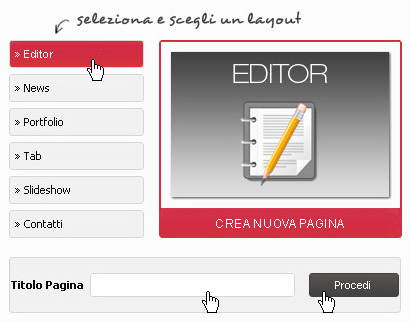
La pagina che hai creato la trovi in fondo al menù. Puoi spostarla con drag & drop, cioè trascinandola con il mouse e posizionarla dove vuoi, anche come sottomenù di una pagina esistente.
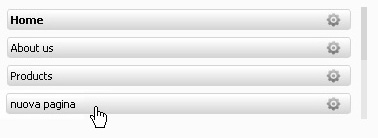
 |
Per amministrare i contenuti di una pagina clicca su questa icona |
Visualizzerai il Pannello di controllo delle Pagine (menù).
Vai con il mouse sul titolo della pagina di cui vuoi amministrare i contenuti, nell'esempio sotto è "nuova pagina".
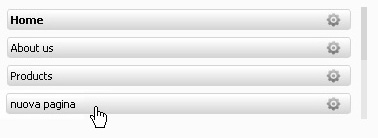
Cliccando sul titolo della pagina si aprirà il pannello di controllo della pagina.
 |
Per modificare le opzioni di una pagina clicca su questa icona |
Visualizzerai il Pannello di controllo delle Pagine (menù).
Vai con il mouse sul simbolo "ingranaggio" della pagina di cui vuoi MODIFICARE LE OPZIONI, nell'esempio sotto è "nuova pagina".
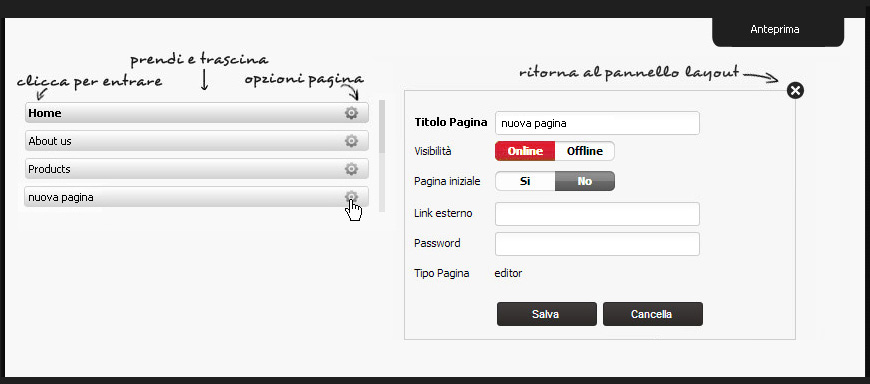
si aprirà a sinistra il campo con le opzioni, che sono:
- Titolo
- Visibilità (online / offline)
- Pagina iniziale (cioè impostata come Home Page)
- link esterno al sito
- Password (blocca la pagina con una password, rendendola visibile solo agli utenti in possesso della password)
- Tasto SALVA (per confermare le modifiche alle opzioni)
- Tasto CANCELLA (per cancellare la pagina)
- Informazione sul tipo di pagina
In fondo troverai il tasto SALVA, che ti consente di salvare le modifiche , e il tasto CANCELLA, con il quale potrai cancellare la pagina se non ti interessa.
 |
Per cancellare una pagina clicca su questa icona |
- clicca sull'icona ingranaggio, nell'esempio sottostante ipotizziamo di voler cancellare la pagina denominata "nuova pagina"
- clicca sul simbolo "ingranaggio"
- si aprirà a destra il pannello delle OPZIONI
- ââIn fondo troverai il tasto CANCELLA, con il quale potrai cancellare DEFINITIVAMENTE la pagina
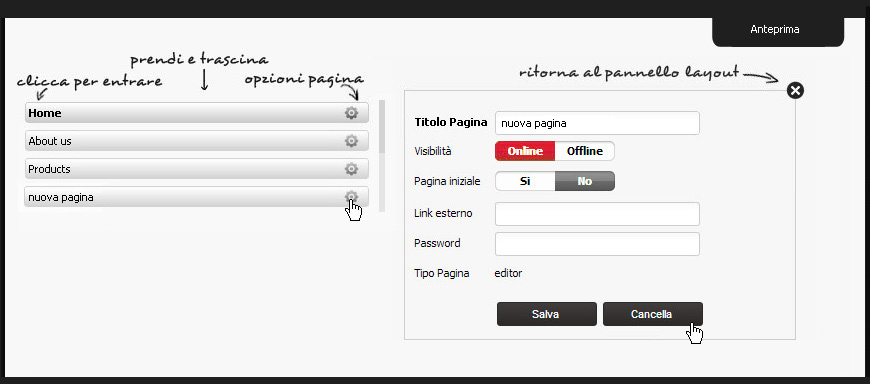
 |
Per mettere la password ad una pagina clicca su questa icona |
Una delle funzioni più importanti di webee è quella di poter bloccare una pagina immettendo una password in modo da riservate l'accesso ad utenti che sono in possesso di tale password. La funzione è ultilissima ad esempio per i fotografi, che devono far visualizzare i servizi fotografici solo agli utenti interessati.
Attenzione: anche dopo aver bloccato la pagina, se siete ancora "loggati" vedrete il conteneuto della pagina riservata. Quindi dopo aver bloccato la pagina uscite dall'amministrazione, effettuando il logout, per vedere come un utente non autorizzato visualizza la pagina bloccata.
Per mettere la password ad una pagina clicca sull'icona ingranaggio posta a destra , nell'esempio sottostante ipotizziamo di mettere la password alla pagina denominata "nuova pagina"
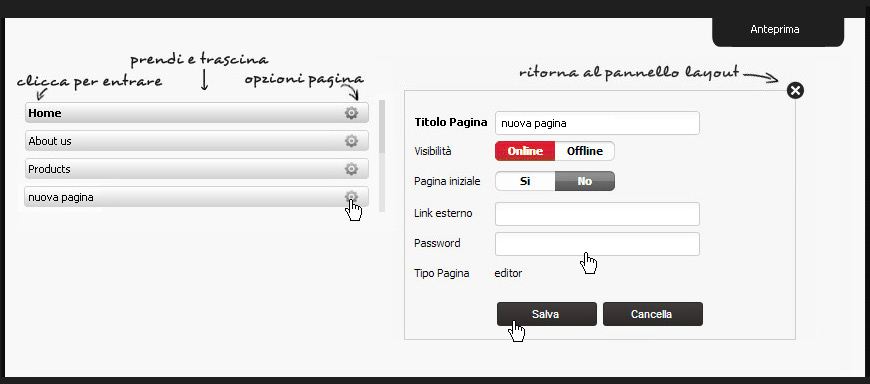
si aprirà a sinistra il campo con le opzioni. INSERISCI la password nell'apposito campo (8 caratteri alfanumerici).
premi il tasto SALVA.
La pagina con password sarà visulizzata con la seguente grafica:
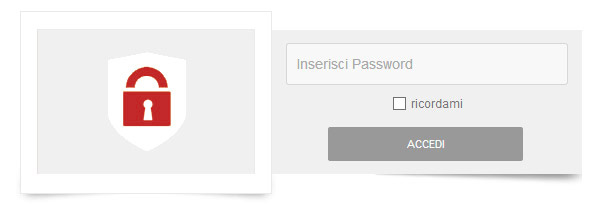
Attenzione: dopo aver bloccato la pagina con la password, se sei "loggato" continuerai a vedere il contenuto della pagina riservata. Quando uscirai dall'amministrazione, effettuando il logout, vedrai la pagina bloccata, con la grafica sopra riportata.
 |
Per spostare una pagina clicca su questa icona |
Visualizzerai il Pannello di controllo delle Pagine (menù).
SPOSTAMENTO DINAMICO DEI MENU'
Vai con il mouse sul titolo della pagina, premi sul titolo con il tasto sinistro del mouse, e tenendo premuto sposta la pagina dove vuoi.
La tecnologia drag & drop consente di spostare la posizione di un menù, compresi i suoi sottolivelli, come nell'immagine sotto (nell'esempio sotto spostiamo il menù "about us" con tutti i sottomenù).
E' una comodità che pochi CMS possono vantare.
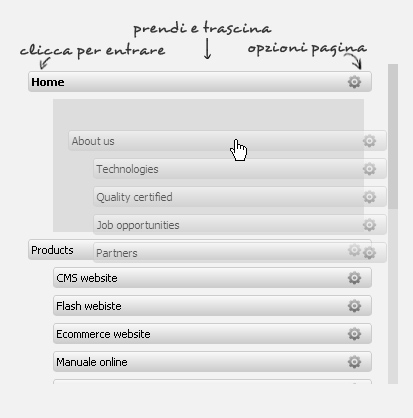
Ogni pagina equivale ad un menù. Le diverse tipologie di pagine che puoi creare con webee:
Le Opzioni, in sintesi:
 |
Opzioni slider: lo slider è un particolare applicativo che permette di visualizzare una sequenza di immagini (slide) a rotazione e con effetti di transizione che puoi scegliere tra quelli disponibili. Opzioni slider ti permette di creare e gestire per ogni pagina uno slider diverso. |
 |
Opzioni Widget: i widget sono utilities visualizzate nella parte laterale del sito. Queste utilities possono essere scelte tra quelle disponibili: meteo, foto da flickr, video youtube, etc, Puoi scegliere 3 diverse tipologie di visualizzazione dei widget nella pagina: widget a sinistra, widget a destra, senza widget (solo contenuto). Le pagine Tab non possono contenere widget e quindi nel loro pannello di amministrazione non troverai questa opzione. |